Cách đặt mật khẩu khóa Zalo trên máy tính
Nếu bạn xài chung laptop hoặc máy tính với nhiều người, để tránh người khác đọc được tin nhắn riêng tư. Nên hôm nay mình sẽ hướng dẫn các bạn sử dụng tính năng đặt mã khóa trên Zalo sẽ vô cùng tiện lợi.
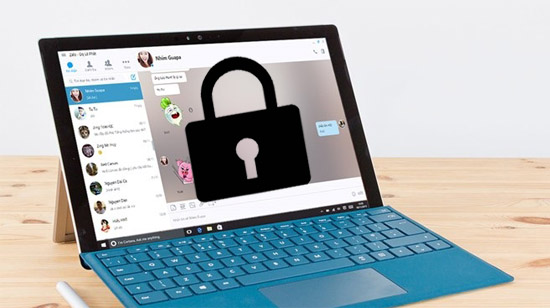
1. Cách tạo mã khóa cho tài khoản Zalo trên máy tính
Bước 1: Tại giao diện chính của Zalo trên máy tính hãy nhấn chọn đến biểu tượng bánh răng cưa ở góc dưới cùng bên phải > Chọn Cài đặt
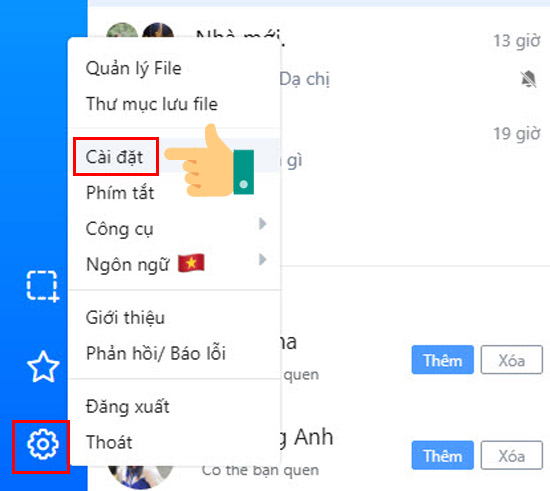
Bước 2: Cửa sổ Zalo – Cài đặt xuất hiện, tại tab Chung, tại mục Thiết lập hãy bật tính năng Thiết lập mã khóa ứng dụng
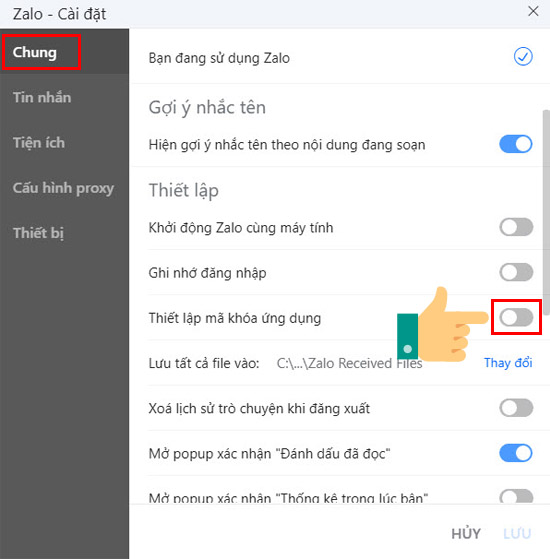
Bước 3: Cửa sổ Đặt mã khóa Zalo xuất hiện, tại đây bạn sẽ phải nhập mã khóa cho Zalo bao gồm 4 chữ số và xác nhập nhập lại một lần nữa, nhập xong nhấn Lưu
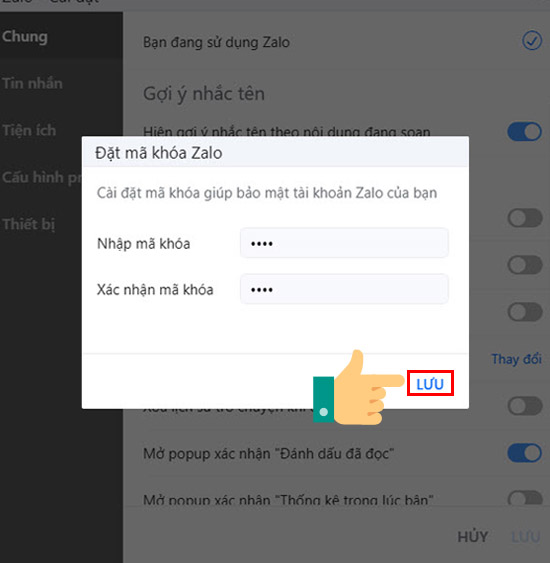
Xem thêm: Cách Dùng 2 Tài Khoản Zalo Trên Một Điện Thoại Android
Bước 4: Tiếp đó bạn sẽ thấy thông báo cài đặt mã khóa thành công hãy nhấn Lưu một lần nữa
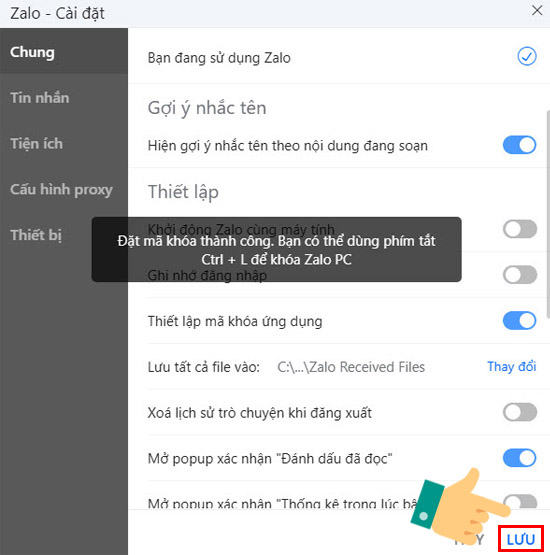
Lúc này chúng ta chỉ cần nhấn tổ hợp phím Ctrl + L để khóa màn hình của Zalo. Khi muốn truy cập bạn chỉ cần nhập mật khẩu đã đặt ở trên đã đặt
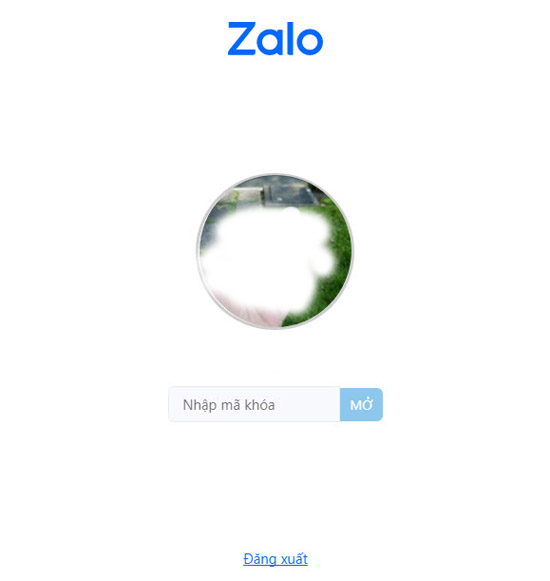
Xem thêm: Cách Lướt Zalo Nhanh Và Mượt Mà Không Giật Lắc
2. Cách xóa mã khóa ứng dụng cho Zalo trên máy tính
Bước 1: Tại cửa sổ Zalo – Cài đặt hãy tắt tính năng Thiết lập mã khóa ứng dụng trong mục Thiết lập
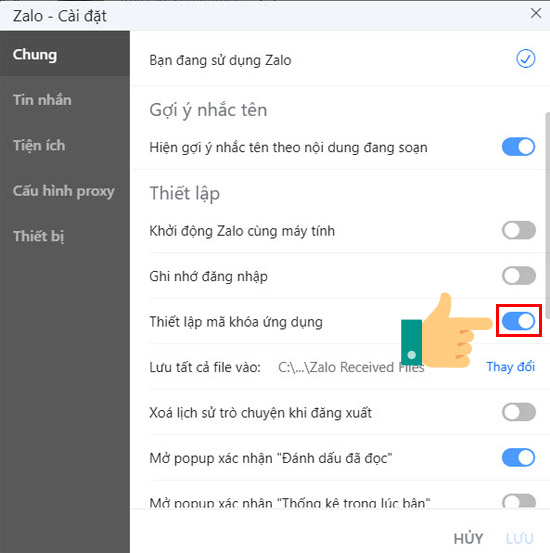
Xem thêm: Cách Ẩn Trò Chuyện Và Tìm Lại Tin Nhắn Bị Ẩn Zalo Trên IOS
Sau đó tại cửa sổ Xóa mã khóa ứng dụng xuất hiện bạn hãy nhập mã khóa đã đặt và nhấn Xóa mã khóa để hoàn thành
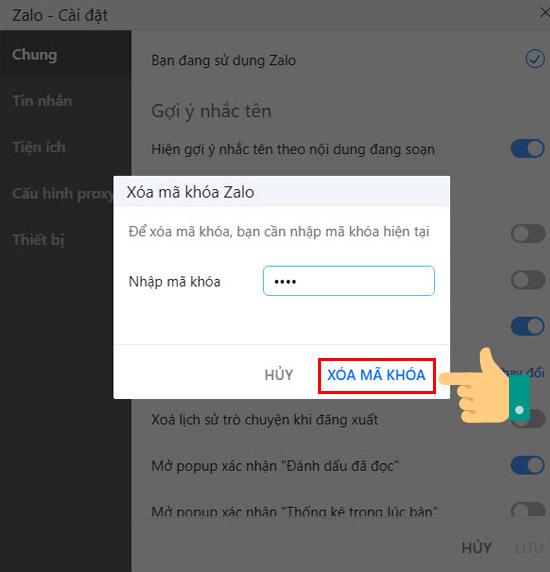
Bước 2: Tiếp đó bạn sẽ thấy thông báo Xóa cài đặt mã khóa thành công hãy nhấn Lưu một lần nữa
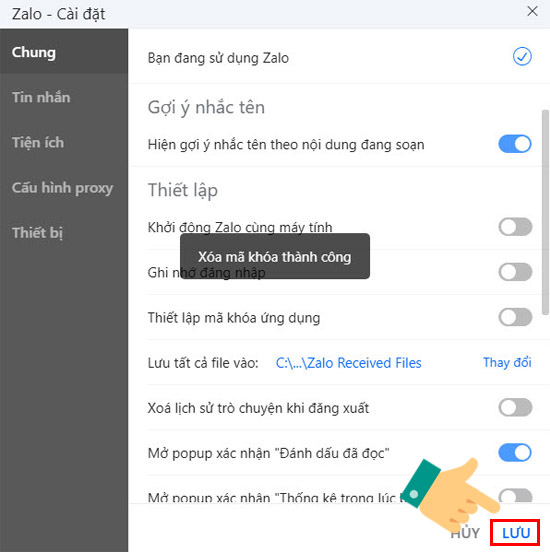
Xem thêm: Cách Chặn Kết Bạn Zalo Thông Qua Số Điện Thoại
Trên đây mình đã hướng dẫn các bạn cách đặt mã khóa ứng dụng cho Zalo trên máy tính. Hi vọng rằng tính năng này sẽ giúp cho tài khoản Zalo của bạn được an toàn thông tin dù sử dụng chung hay cho bất cứ ai mượn máy tính mà không cần phải thoát tài khoản.
Chúc các bạn thành công! Đừng quên like và share giúp mình nhé.




